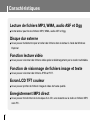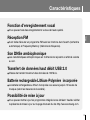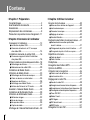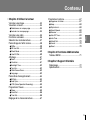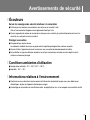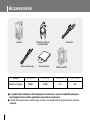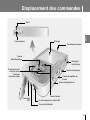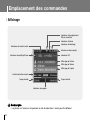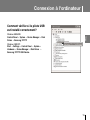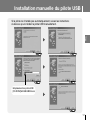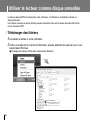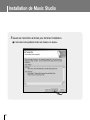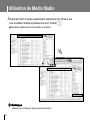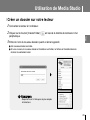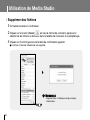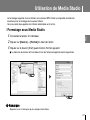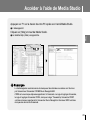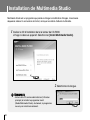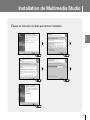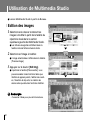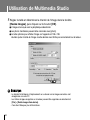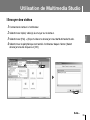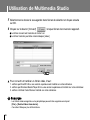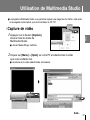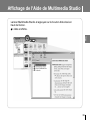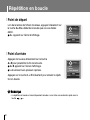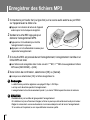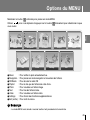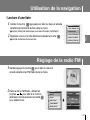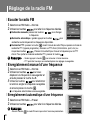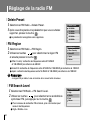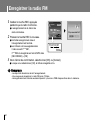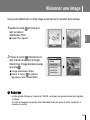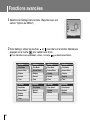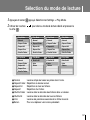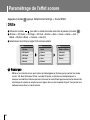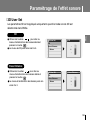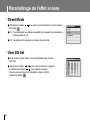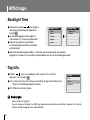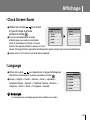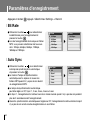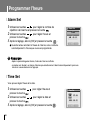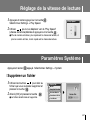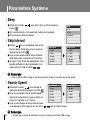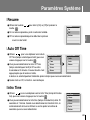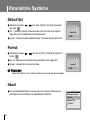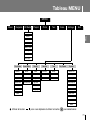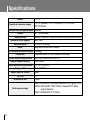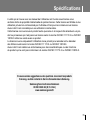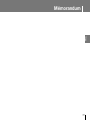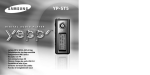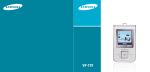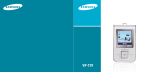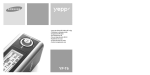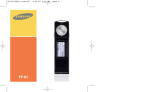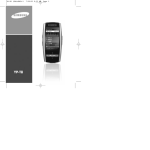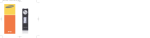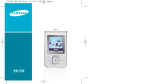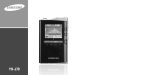Download Samsung YP-T7FX Manuel de l'utilisateur
Transcript
Caractéristiques Lecture de fichiers MP3, WMA, audio ASF et Ogg ● Votre lecteur peut lire les fichiers MP3, WMA, audio ASF et Ogg. Disque dur externe ● Vous pouvez facilement copier et coller des fichiers dans le lecteur à l’aide de Windows Explorer Fonction lecture vidéo ● Vous pouvez visionner des fichiers vidéo après le téléchargement par le studio multimédia. Fonction de visionnage de fichiers image et texte ● Vous pouvez visionner des fichiers JPEG et TXT. Ecran LCD TFT couleur ● Vous pouvez profiter de fichiers image et video de haute qualité. Enregistrement MP3 direct ● 2 Vous pouvez transformer de la musique d’un CD, une cassette ou la radio en fichiers MP3 sans PC. Caractéristiques Fonction d’enregistrement vocal ● Vous pouvez faire des enregistrements vocaux de haute qualité. ● FRA Réception FM Il est facile d’écouter un programme FM avec les fonctions Auto Search (recherche automatique) et Frequency Memory (mémoire de fréquence). Son DNSe ambiophonique ● Les caractéristiques ambiophoniques en 3 dimensions rajoutent un effet de volume au son. Transfert de données haut débit USB 2.0 ● Vitesse de transfert maximum des données de 120 Mo/s. Batterie rechargeable Lithium-Polymère incorporée ● La batterie rechargeable au lithium incorporée vous assure jusqu’à 10 heures de musique (selon les mesures de la société). Possibilité de mise à jour ● Vous pouvez mettre à jour les programmes intégrés le cas échéant. Veuillez vérifier la présence de mises à jour sur la page d’accueil du site http://www.samsung.com. 3 Contenu I Chapître 1 Préparation Caractéristiques ...........................................2 Avertissements de sécurité..........................6 Accessoires..................................................8 Emplacement des commandes....................9 Précautions à prendre lors du chargement ..11 I Chapitre 2 Connexion à l’ordinateur Connexion à l'ordinateur ............................12 ● Installation du pilote USB ...........................12 ● Connexion du lecteur à un PC au moyen d'un câble USB .........................................14 Installation manuelle du pilote USB ...........16 ● Si une erreur apparaît durant l’installation d’un pilote USB.........................................16 Utiliser le lecteur comme disque amovible...18 ● Télécharger des fichiers .............................18 ● Débranchement du câble USB ....................20 Installation de Media Studio.......................21 Utilisation de Media Studio ........................23 ● Télécharger des fichiers de musique. ...........23 ● Créer un dossier sur votre lecteur. ...............25 ● Supprimer des fichiers ...............................26 ● Formatage sous Media Studio .....................27 ● Extraire des fichiers d’un CD audio ..............28 Accéder à l’aide de Media Studio ..............29 Installation de Multimedia Studio ...............30 Utilisation de Multimedia Studio.................32 ● Edition des images ....................................32 ● Envoi des images .....................................33 ● Envoyer des vidéos ...................................35 ● Capture de vidéo ......................................37 Affichage de l'Aide de Multimedia Studio...39 4 I Chapître 3 Utiliser le lecteur Écouter de la musique .............................40 ● Mise sous/hors tension de l'appareil .............40 ● Lecture de musique ...................................40 ● Pause de la musique .................................40 ● Réglage du volume ...................................40 ● Fonction Maintien .....................................40 Recherche de fichiers musicaux/vocaux....41 ● Recherche d’une section particulière durant la lecture ........................................41 ● Changement de pistes durant la lecture. .......41 ● Changement de pistes à l’arrêt ou en pause .........41 Répétition en boucle ..................................42 ● Point de départ .........................................42 ● Point d’arrivée ..........................................42 Dictaphone.................................................43 Enregistrer des fichiers MP3......................44 Options du MENU ......................................45 Utilisation de la navigation .........................46 ● Choisir une liste de lecture .........................46 ● Lecture d’une liste .....................................47 Réglage de la radio FM..............................47 ● Ecouter la radio FM ...................................48 ● Enregistrement manuel d’une fréquence .......48 ● Enregistrement automatique d’une fréquence .48 ● Sauvegarde automatique de fréquences .......49 ● Timer FM REC .........................................49 ● Delete Preset ...........................................50 ● FM Region ...............................................50 ● FM Search Level.......................................50 ● RDS Display ............................................51 Enregistrer la radio FM ..............................52 Contenu Visionner une image ..................................53 Visualiser un texte......................................54 ● Sélectionner un marque-page .....................54 ● Accéder à un marque-page ........................54 Visionner une vidéo ...................................55 Fonctions avancées ...................................56 Sélection du mode de lecture ....................57 Paramétrage de l’effet sonore....................58 ● DNSe ......................................................58 ● 3D User Set .............................................59 ● Street Mode .............................................60 ● User EQ Set.............................................60 Affichage ....................................................61 ● Scroll ......................................................61 ● Visualizer ................................................61 ● Backlight Time ..........................................62 ● Tag Info. ..................................................62 ● Clock Screen Saver...................................63 ● Language. ...............................................63 Paramêtres d’enregistrement.....................64 ● Bit Rate ...................................................64 ● Auto Sync ................................................62 ● VOR (Voice Operation Recording) ...............65 Programmer l’heure ...................................65 ● Sleep ......................................................65 ● Alarm Set ................................................66 ● Time Set..................................................66 Réglage de la vitesse de lecture................67 Paramètres Système .................................67 ● Supprimer un fichier ..................................67 ● Beep .......................................................68 ● Skip Interval .............................................68 ● Search Speed ..........................................68 ● Resume ..................................................69 ● Auto Off Time ...........................................69 ● Intro Time ................................................69 ● Default Set...............................................70 ● Format ....................................................70 ● About ......................................................70 FRA I Chapître 3 Utiliser le lecteur I Chapître 4 Fonctions Additionnelles Tableau MENU.........................................71 I Chapître 5 Support Clientèle Dépannage...............................................72 Spécifications ...........................................74 5 Avertissements de sécurité Il est important de lire et comprendre l’ensemble des instructions afin d’éviter de vous blesser et d’endommager le produit. N’exposez pas l’appareil à des températures extrêmes (supérieures à 35°C ou inférieures à -5°C). Ne placez pas l’appareil dans un endroit humide. N'exercez pas pression excessive sur l’appareil. Ne laissez aucun corps étranger pénétrer à l’intérieur de l’appareil. Ne placez pas d’objets lourds sur l’appareil. N’exposez pas l’appareil à des produits chimiques tels que du benzène ou des diluants. Ne pas garder dans des endroits poussiéreux. N’exposez pas l’appareil à la lumière directe du soleil ou à des sources de chaleur. Faites attention à ne pas exercer de pression excessive quand vous écoutez de la musique avec l’appareil à votre cou. Ne tentez pas de démonter ou de réparer vous-même l’appareil. Ne faites pas tomber le lecteur dans l’eau. Si vous l’avez fait tomber dans l’eau ou si le lecteur est humide, ne mettez pas le lecteur en marche et contactez le centre de services après-vente ✽ Veuillez noter que nous déclinons toute responsabilité pour les dommages liés à la perte de données enregistrées ou sauvegardées suite à une panne, une réparation ou à toute autre cause. 6 Avertissements de sécurité I Écouteurs Suivez les consignes de sécurité relatives à la circulation FRA ● N’utilisez pas les écouteurs en conduisant une voiture ou en circulant à vélo. Cela est non seulement dangereux mais également interdit par la loi. ● Si vous augmentez le volume de vos écouteurs alors que vous marchez, plus particulièrement quand vous traversez la rue, cela peut causer un accident. Protégez vos oreilles ● N’augmentez pas trop le volume. Les médecins émettent des mises en garde contre l’exposition prolongée à des volumes excessifs. ● Cessez d’utiliser l’appareil ou baissez le volume si vous ressentez des bourdonnements d’oreilles. ● Faire attention à ce que le câble des écouteurs ne soit pas accroché par votre bras ou autre objet lors de la marche ou d’exercice physique. I Conditions ambiantes d’utilisation ● Température ambiante : 5°C ~ 35°C (41°F ~ 95°F) ● Humidité : 10% ~ 75% I Informations relatives à l’environnement ● Conformez-vous aux directives locales concernant l’élimination des déchets lorsque vous vous débarrassez d’emballages, de piles et d’appareils électroniques usagés. ● L’emballage de votre lecteur est constitué de carton, de polyéthylène, etc., et ne comporte aucun matériau inutile. 7 Accessoires Écouteurs stylés en forme de collier Lecteur Câble d'entrée audio CD d’installation Câble USB Boîtier portatif Modèle YP-T7F V YP-T7F X YP-T7F Z YP-T7F Q Mémoire intégrée 256Mo 512Mo 1Go 2Go ● La capacité de la mémoire utile incorporée est inférieure à ce qui est spécifié puisque le micrologiciel interne utilise également une partie de la mémoire. ● L’aspect des accessoires ci-dessus peut varier en cas d’amélioration du produit sans annonce préalable. 8 Emplacement des commandes FRA Micro Affichage Prise écouteurs Crochet pour écouteurs Touche Menu/Navigation Interrupteur Hold (Verrou) Touche de saut en avant/en arrière Touche de recherche rapide Touche lecture/pause Touche de répétition en boucle Touche d’enregistrement Touche Volume Connecteur ENC Port de connexion par câble USB Trou de réinitialisation 9 Emplacement des commandes I Affichage Indicateur d’enregistrement FM par minuterie Indicateur d’alarme Indicateur de blockage Indicateur de mode Lecture Indicateur de numéro de piste Indicateur Lecture/Stop/Pause Indicateur EQ Affichage de l’artiste Affichage de l’album Affichage de la piste Indicateur de batterie restante Temps restant Temps écoulé Indicateur de progrès ✍ Remarque - Les photos sur l’écran ont uniquement un rôle de décoration. L’écran peut être différent. 10 Précautions à prendre lors du chargement 1 Connectez le câble USB au port USB de votre ordinateur. 2 Connectez l’autre extrémité de votre câble USB au port de connexion du câble USB situé au bas du lecteur. FRA ▲ Lorsque le chargement est terminé, “Fully Charged” (batterie pleine) s’affiche. ▲ Le temps de chargement de la batterie est approximativement de 3 heures. PC Lecteur Câble USB ✍ Remarque - Chargez complètement la batterie rechargeable lors de la première utilisation ou après plusieurs mois sans utilisation. - Afin d’éviter les risques d’inflammation, ne chargez pas la batterie plus de 12 heures - Le chargement prolongé de la batterie réduit sa durée de vie. - Si vous branchez le lecteur par un hub USB, il se peut que la connexion soit instable. Veuillez brancher le lecteur directement à l’ordinateur. 11 Connexion à l'ordinateur Pour Windows 98SE, assurez-vous d’installer le pilote USB avant de connecter le lecteur à l’ordinateur. ❑ Configuration système nécessaire Le PC doit avoir au minimum la configuration suivante: ● Pentium 200MHz ou plus ● 100 Mo d’espace disque disponible ● Prise en charge du port USB (2.0) ● Windows 98 SE/ME/2000/XP ● Lecteur de CD-ROM.(double vitesse au minimum) ● Version DirectX 9.0 ou supérieure I Installation du pilote USB Pour Windows 98SE, installez le pilote USB avant de connecter le lecteur à votre PC. Pour Windows ME, 2000 ou XP, l’installation du pilote n’est pas nécessaire. Voir “Connecter le lecteur à votre PC (Page 14).” 1 Insérez le CD d’installation dans le lecteur de CD-ROM. L’image suivante apparaît. Sélectionnez votre pays. 12 Connexion à l'ordinateur FRA 2 Sélectionnez [Install Win98 USB Driver]. 3 Suivez les instructions à l’écran pour terminer l’installation. ● Lorsque l’installation du logiciel est terminée, connectez le lecteur à l’ordinateur comme indiqué sur la page suivante. 13 Connexion à l'ordinateur I Connexion du lecteur à un PC au moyen d'un câble USB 1 Connectez le câble USB au port USB de l’ordinateur. 2 Connectez l’autre extrémité du câble USB au port de connexion USB situé au bas du lecteur. ● Si vous débranchez le câble USB de votre PC lors de l'exécution d'une instruction ou si vous effectuez une initialisation pendant l'installation du pilote USB, votre PC risque de ne pas fonctionner correctement. 3 Si le pilote USB est installé, un message apparaît indiquant la recherche d’un nouveau périphérique. Il est possible que l'écran d'affichage ne puisse être visualisé au cours de l'installation. Sélectionnez le gestionnaire de périphériques pour vérifier que l'installation s’est terminée avec succès. 4 Lors de l’installation du pilote USB, "Samsung YP-T7F USB Device" apparaît dans le [Device Manager]. PC Câble USB 14 Lecteur Connexion à l'ordinateur Comment vérifier si le pilote USB est installé correctement? FRA Windows 98SE/ME: Control Panel ➝ System ➝ Device Manager ➝ Disk Drives ➝ Samsung YP-T7F Windows 2000/XP: Start ➝ Settings ➝ Control Panel ➝ System ➝ Hardware ➝ Device Manager ➝ Disk Drives ➝ Samsung YP-T7F USB Device. 15 Installation manuelle du pilote USB Si le pilote USB n’est pas installé automatiquement, suivez les instructions ci-dessous. I Si une erreur apparaît durant l’installation d’un pilote USB. 1 Vérifiez le gestionnaire des périphériques Windows 98SE: Panneau de configuration → Système → gestionnaire des périphériques 2 Vérifiez s'il y a un périphérique avec un point d’exclamation ou d’interrogation (représenté par un périphérique inconnu ou un périphérique USB) 3 Faites un double clic sur un périphérique marqué d’un point d’exclamation ou d’interrogation. 4 Sélectionnez l’onglet Pilote et cliquez sur “Mettre à jour le pilote”. ✍ Remarque - Les procédures d’installation peuvent varier d'un modèle d'ordinateur à un autre ou selon la plateforme utilisée. Si vous n’êtes pas sûr des procédures à suivre, consultez votre revendeur ou centre technique. - Si vous expérimentez des erreurs successives dans l’installation du pilote USB, redémarrez votre ordinateur et reconnectez le câble USB. 16 Installation manuelle du pilote USB FRA Si le pilote ne s'installe pas automatiquement, suivez les instructions ci-dessous pour installer le pilote USB manuellement. Emplacement du pilote USB [CD-ROM]\Win98USB\Drivers 17 Utiliser le lecteur comme disque amovible Lorsque le lecteur MP3 est connecté à votre ordinateur, l’ordinateur le considérera comme un disque amovible. Les fichiers musicaux et autres fichiers peuvent donc être tirés vers le disque amovible afin d’être lus sur le lecteur MP3. I Télécharger des fichiers 1 Connectez le lecteur à votre ordinateur. 2 Faites un double clic sur le bouton Démarrer, ensuite sélectionnez explorer pour ouvrir l’explorateur Windows. ● Un disque amovible s’affiche dans l’explorateur Windows. 18 Utiliser le lecteur comme disque amovible 3 Choisissez les fichiers à sauvegarder et faites-les glisser vers le dossier souhaité. FRA ● Faites glisser les fichiers musicaux dans le dossier MUSIC, les fichiers texte dans le dossier TEXT et les images dans le dossier PHOTO et enfin les fichiers svi dans le dossier VIDEO. ● Le lecteur ne supporte que les fichiers vidéo en extension .svi.Pour visualiser des fichiers vidéo d’autres formats, convertissez les fichiers avec le Studio Multimédia et transférez ensuite les fichiers dans le lecteur. ✍ Attention - La déconnexion du câble USB alors que des fichiers sont en cours de chargement ou de téléchargement risque d'entraîner un dysfonctionnement du lecteur. - L'ordre dans lequel les fichiers musicaux sont affichés dans l'Explorateur Windows peut être différent de l'ordre dans lequel les fichiers sont lus sur votre lecteur. 19 Utiliser le lecteur comme disque amovible I Débranchement du câble USB Après avoir terminé la transmission de fichiers, vous devez débrancher le câble de la manière suivante : 1 Faites un double clic sur la flèche verte dans la barre des tâches située en bas à droite de votre écran. 2 Sélectionnez le périphérique USB et cliquez sur le bouton [STOP]. Lorsque l’écran [Stop a Hardware Device] apparaît, cliquez sur le bouton [OK] et ensuite déconnectez le câble USB. ✍ Attention - Si vous déconnectez le câble USB de manière incorrecte, les fichiers sur le périphérique peuvent être endommagés et ne plus se lire. 20 Installation de Music Studio Media Studio est le programme qui vous permet de télécharger des fichiers musicaux sur votre lecteur et de lire des fichiers musicaux sur votre ordinateur. 1 Insérez le CD d’installation dans le lecteur de CD-ROM. FRA Sélectionnez [Install Samsung Media Studio]. 2 Sélectionnez la langue. ✍ Remarque - Entrez votre PC comme administrateur (Utilisateur principal) et installez le programme fournit (Media/Multimedia Studio). Autrement, le programme ne sera pas installé correctement. Continued... 21 Installation de Music Studio 3 Suivez les instructions à l’écran pour terminer l’installation. ● L’icône de Samsung Media Studio est créée sur le bureau. 22 Utilisation de Media Studio ● Double-cliquez sur l’icône Media Studio sur le bureau. I Télécharger des fichiers de musique 1 Connectez le lecteur à l’ordinateur. FRA ● Une fenêtre de connexion de périphérique apparaît sur le côté droit de l’écran. Sélectionnez [Device] → [Show device Window] en haut de l’écran si l’écran de connexion d’un périphérique n’apparaît pas automatiquement. 2 Sélectionnez le dossier contenant les fichiers que vous souhaitez transférer dans la fenêtre [Librairie]. ● Les fichiers musicaux dans le dossier apparaissent au centre de l’écran. Fenêtre [Librairie] Fenêtre de connexion d’un périphérique Continued... 23 Utilisation de Media Studio 3 Quand les fichiers musicaux apparaissent, sélectionnez le(s) fichier(s) que vous souhaitez transférer et pressez le bouton [Transfer] ● Les fichiers sélectionnés sont transférés sur le lecteur. ✍ Remarque - Reportez-vous à l’Aide pour de plus amples informations. 24 . Utilisation de Media Studio I Créer un dossier sur votre lecteur 1 Connectez le lecteur à l’ordinateur. 2 Cliquez sur le bouton [Create Folder] en bas de la fenêtre de connexion d’un FRA périphérique. 3 Entrez le nom du nouveau dossier quand un écran apparaît. ● Un nouveau dossier est créé. ● Si vous ouvrez un nouveau dossier et transférez un fichier, le fichier est transféré dans le dossier nouvellement créé. ✍ Remarque - Reportez-vous à l’Aide pour de plus amples informations. 25 Utilisation de Media Studio I Supprimer des fichiers 1 Connectez le lecteur à l’ordinateur. 2 Cliquez sur le bouton [Delete] en bas de l’écran de connexion après avoir sélectionné les fichiers ou dossiers dans la fenêtre de connexion d’un périphérique. 3 Cliquez sur [Confirm] quand une fenêtre de confirmation apparaît. ● Le fichier ou dossier sélectionné est supprimé. ✍ Remarque - Reportez-vous à l’Aide pour de plus amples informations. 26 Utilisation de Media Studio Le formatage supprime tous les fichiers sur le lecteur MP3 offrant une capacité de mémoire maximum pour le stockage de nouveaux fichiers. Cela vous évite de supprimer les fichiers indésirables un à la fois. I Formatage sous Media Studio FRA 1 Connectez le lecteur à l’ordinateur. 2 Cliquez sur [Device] → [Format] en haut de l’écran 3 Cliquez sur le bouton [Start] quand l’écran Format apparaît. ● La mémoire du lecteur est formatée et tous les fichiers enregistrés seront supprimés. ✍ Remarque - Reportez-vous à l’Aide pour de plus amples informations. 27 Utilisation de Media Studio ● Utilisez la fonction de convertion de format audio, vous pouvez convertir des pistes d’un CD audio en fichier mp3. I Extraire des fichiers d’un CD audio 1 Insérez votre CD contenant les pistes à extraire dans le lecteur de CD-ROM de votre ordinateur. 2 Cliquez sur le bouton [Search Audio CD] dans la partie inférieure de l’écran ● Les pistes du CD s'affichent. 3 Sélectionnez les pistes à extraire et cliquez sur [Rip a CD] . ● Les fichiers sélectionnés sont convertis en fichiers MP3. ● Sélectionnez [Tools]→[Audio Source Format Conversion Settings] en haut de l’écran pour changer les paramètres d’extraction. changement de format. Chemin de sauvegarde ✍ Remarque 28 - Reportez-vous à l’Aide pour de plus amples informations. Accéder à l’aide de Media Studio Appuyez sur F1 sur le clavier de votre PC après avoir lancé Media Studio. ● L’aide apparaît. Cliquez sur [Help] en haut de Media Studio. FRA ● La fenêtre Help (Aide) va apparaître. ✍ Remarque - La technologie de reconnaissance de musique et des données associées sont fournies par Gracenote et Gracenote CDDB® Music RecognitioSM. - CDDB est une marque déposée appartenant à Gracenote. Le logo et logotype Gracenote, le logo et logotype Gracenote CDDB, ainsi que le logo "Powered by Gracenote CDDB" sont des marques appartenant à Gracenote. Music Recognition Service et MRS sont des marques de service de Gracenote. 29 Installation de Multimedia Studio Multimedia Studio est un programme qui prend en charge la modification d'images, la lecture de séquences vidéo et la conversion de format, ainsi que la création d'albums multimédia. 1 Insérez le CD d’installation dans le lecteur de CD-ROM. L’image ci-dessous apparaît. Sélectionnez [Install Multimedia Studio]. 2 Sélectionnez la langue. ✍ Remarque - Entrez votre PC comme administrateur (Utilisateur principal) et installez le programme fournit (Media/Multimedia Studio). Autrement, le programme ne sera pas installé correctement. 30 Installation de Multimedia Studio FRA 3 Suivez les instructions à l’écran pour terminer l’installation. 31 Utilisation de Multimedia Studio ● Lancez Multimedia Studio à partir du Bureau. I Edition des images 1 Sélectionnez le dossier contenant les images à modifier à partir de la fenêtre du répertoire située dans la section supérieure gauche de Multimedia Studio. ● Les fichiers enregistrés s'affichent dans la fenêtre Liste de fichiers située à droite. 2 Sélectionnez l'image à modifier. ● L'image sélectionnée s'affiche dans la fenêtre [Preview image]. 3 Appuyez sur le bouton [Edit Img]. ● À partir de la fenêtre [Picture editor], vous pouvez accéder à des fonctions telles que l'édition de papiers peints, l'édition de couches, l'insertion de clip-arts, la création de cadres ainsi que d'autres fonctions d'édition. ✍ Remarque - Consultez l'Aide pour plus d'informations. 32 Utilisation de Multimedia Studio I Envoi des images FRA 1 Connectez le lecteur à votre PC. 2 Sélectionnez les images à envoyer vers le lecteur. 3 Sélectionnez [File] → [Export images to device] en haut du menu Multimedia Studio. 4 Sélectionnez le périphérique connecté au PC à partir de l'écran [Select device], puis appuyez sur le bouton [OK]. Suite... 33 Utilisation de Multimedia Studio 5 Réglez la taille et déterminez le chemin de l'image dans la fenêtre [Resize images], puis cliquez sur le bouton [OK]. ● L'image est envoyée vers le périphérique sélectionné. ● Les photos transférées peuvent être visionnées avec [photo]. ● La taille optimale pour afficher l'image sur l'appareil est 128 x 128. Veuillez ajuster la taille de l'image si cette dernière ne s'affiche pas correctement sur le lecteur. ✍ Remarque - Le chemin fait référence à l'emplacement ou au dossier où les images converties sont enregistrées sur votre PC. - Les fichiers images enregistrés sur le lecteur peuvent être supprimés en sélectionnant [File] → [Delete images from device]. - Consultez l'Aide pour plus d'informations. 34 Utilisation de Multimedia Studio I Envoyer des vidéos FRA 1 Connectez le lecteur à l’ordinateur. 2 Sélectionnez la(les) vidéo(s) à envoyer sur le lecteur. 3 Sélectionnez [File] → [Export videos to device] en haut de Mutlimedia Studio. 4 Sélectionnez le périphérique connecté à l’ordinateur depuis l’écran [Select device] et ensuite cliquez sur [OK]. Suite... 35 Utilisation de Multimedia Studio 5 Sélectionnez le dossier à sauvegarder dans l’écran de sélection et cliquez ensuite sur OK. 6 Cliquez sur le bouton [Convert] lorsque l’écran de conversion apparaît. ● Le fichier converti est transmis en format .svi. ● Le fichier transmis peut être visionné depuis [video] ▲ Pour convertir et tranférer un fichier vidéo, il faut: 1. vérifier que DirectX 9.0 ou une version supérieure est installé sur votre ordinateur. 2. vérifier que Windows Media Player 9.0 ou une version supérieure est installé sur votre ordinateur. 3. vérifier si Unified Code Pack est installé sur votre ordinateur. ✍ Remarque - Les fichiers vidéo enregistrés sur le périphérique peuvent être supprimés en cliquant [File] → [Delete Videos from device]. - Consultez l'Aide pour plus d'informations. 36 Utilisation de Multimedia Studio ● Le programme Multimedia Studio vous permet de capturer une image fixe d’un fichier vidéo et de la sauvegarder comme photo, puis de la transférez au YP-T7F FRA I Capture de vidéo 1 Appuyez sur le bouton [Capture] situé en haut du menu de Multimedia Studio. ● L'écran Media Player s'affiche. 2 Cliquez sur [Menu] → [Open] sur votre PC et sélectionnez la vidéo que vous souhaitez lire. ● La lecture de la vidéo sélectionnée commence. Suite... 37 Utilisation de Multimedia Studio 3 Appuyez sur le bouton 1 1 [Capture] puis appuyez sur le bouton 2 [Capture] lorsque l'image que vous souhaitez capturer apparaît. 2 ● Les images sélectionnées sont capturées. 4 Appuyez sur le bouton [Save]. ● Enregistrer cette image capturée : permet d'enregistrer l'image actuellement sélectionnée. ● Enregistrer toutes les images capturées : permet d'enregistrer toutes les images capturées. 5 Sélectionnez le dossier dans lequel les images doivent être enregistrées à l'aide de la fenêtre [Save As], puis appuyez sur le bouton [Save]. ● L'image sélectionnée est enregistrée. ✍ Remarque 38 - Les codecs de lecture vidéo et de conversion ne sont pas fournis. Nous vous recommandons d'utiliser les toutes dernières versions des codecs. - Consultez l'Aide pour plus d'informations. Affichage de l'Aide de Multimedia Studio FRA Lancez Multimedia Studio et appuyez sur le bouton Aide situé en haut de l'écran. ● L'Aide s’affiche. 39 Écouter de la musique Assurez-vous que le lecteur est entièrement chargé et que les écouteurs sont branchés. I Mise sous/hors tension de l'appareil Mise sous tension : Appuyez longuement sur la touche √❙❙ pour mettre l'appareil sous tension. Mise hors tension : Appuyez longuement sur la touche √❙❙ pour mettre l'appareil hors tension. I Lecture de musique Appuyez sur la touche √❙❙. ● La lecture commence automatiquement. I Pause de la musique Appuyez sur la touche √❙❙ pour mettre la lecture sur pause. ● Si aucune touche n’est pressée durant une minute (ou durée déterminée par l’utilisateur), le lecteur s’éteint automatiquement. ● En mode Pause, appuyez brièvement sur la touche √❙❙ pour reprendre la lecture. I Réglage du volume Appuyez , pour adjuster le volume de 00 à 40 I Fonction Maintien En mode Maintien, toutes les touches sont désactivées. Cette fonction est utile lorsque vous utilisez le lecteur en marchant, en faisant de la course à pied, etc.Faites coulisser l’interrupteur du lecteur dans la direction de la flèche. ● Quand le bouton est enfoncé, le message “HOLD”(blocage) va s’afficher sur l’écran. ✍ Remarque - Si le nom de fichier ne s’affiche pas correctement. allez dans [Settings] ➔ [Display]➔ [Language] et modifiez les paramètres de langue. - Les fichiers WMA ne peuvent être lus que comme des fichiers musicaux avec un taux de compression de 48Ko/s-192Ko/s. - Le délai avant mise hors tension peut être réglé à partir du menu. 40 Recherche de fichiers musicaux/vocaux I Recherche d’une section particulière durant la lecture. , enfoncée durant la lecture pour rechercher la section que vous souhaitez écouter. ● Relâchez la touche pour reprendre la lecture normale. FRA ● Gardez la touche I Changement de pistes durant la lecture. ● Pressez la touche ● Pressez la touche brièvement durant la lecture pour avancer à la piste suivante. brièvement dans les 5 secondes du démarrage de la lecture pour reculer à la piste précédente. Pressez la touche brièvement après 5 secondes pour redémarrer cette piste du début. I Changement de pistes à l’arrêt ou en pause. ● Pressez la touche , en mode arrêt/pause pour passer à la piste précédente/suivante. ✍ Remarque - Fichier VBR (variable bit rate): un fichier qui change constamment de taux de compression selon le type de son, par exemple leur ton, dans le fichier. - Lorsque vous lisez un fichier VBR, vous ne pouvez pas vous déplacer à la piste précédente même en pressant la touche dans les 5 secondes du démarrage. - Les fichiers téléchargés en MP2 ou MP1 dont l’extension a été changée en MP3 peuvent ne pas être lus. 41 Répétition en boucle I Point de départ Lors de la lecture de fichiers musicaux, appuyez brièvement sur la touche A↔B au début de la boucle que vous souhaitez définir. ● A↔ apparaît sur l’écran d’affichage. Artist Album Track_Miclejack 022/455 128kbps 00:01:41 -00:02:53 I Point d’arrivée Appuyez de nouveau brièvement sur la touche A↔B pour paramétrer la fin de la boucle. ● A↔B apparaît sur l’écran d’affichage. ● La boucle est lue à plusieurs reprises. Appuyez sur la touche A ↔B brièvement pour annuler la répétition en boucle. Artist Album Track_Miclejack 022/455 128kbps 00:01:41 -00:02:53 ✍ Remarque - La répétition en boucle est automatiquement annulée si vous faites une recherche rapide avec la , touche . 42 Dictaphone 1 Gardez la touche REC enfoncée pour démarrer l’enregistrement. 2 Pressez la touche REC à nouveau pour arrêter l’enregistrement et enregistrer le fichier vocal. V0410001.MP3 Play recorded file? 128kbps 00:00:15 FRA ● Appuyez sur la touche √» pour mettre l’enregistrement sur pause. ● Appuyez sur la touche √» de nouveau pour reprendre l’enregistrement. 01:42:50 V0410001 Mois Jour Ordre d’enregistrement ● Les fichiers sont enregistrés dans l’ordre suivant V****001, V****002 et sauvegardés en fichiers MP3 dans [RECORDED] → [VOICE]. 3 Dans l’écran de confirmation, sélectionnez [OK] ou [Cancel]. ● Lorsque vous sélectionnez [OK], le fichier enregistré est lu. ✍ Remarque - Si la mémoire est pleine, l’enregistrement vocal sera Désactivé automatiquement. - L’enregistrement vocal ne fonctionne pas en mode FM ou quand le câble Line In est connecté. - Les bips sont désactivés durant l’enregistrement. - L’enregistrement est autorisé seulement quand il y au moins 1MB d’espace libre dans la mémoire. 43 Enregistrer des fichiers MP3 1 Connectez le port Audio Out (ou ligne Out) sur la source audio externe au port ENC sur l’appareil avec le câble Line. ● Appuyez sur le bouton de lecture de l'appareil externe pour lire la musique à enregistrer. 2 Gardez la touche REC appuyée pour démarrer l’enregistrement MP3. ● Appuyez sur la touche √» pour mettre l’enregistrement sur pause. ● Appuyez sur la touche √» de nouveau pour reprendre l’enregistrement. 3 Si la touche REC est pressée durant l’enregistrement, l’enregistrement s’arrête et un fichier MP3 est créé. ● Les fichiers sont enregistrés dans l’ordre suivant L****001, L****002 et sauvegardés en fichiers MP3 dans [RECORDED] → [LINE]. 4 Dans l’écran de confirmation, sélectionnez [OK] ou [Cancel]. ● Lorsque vous sélectionnez [OK], le fichier enregistré est lu. ✍ Remarque - Le débit binaire peut être réglé dans une plage 32 Kbps à 192 Kbps. - Les bips sont désactivés pendant l'enregistrement. - L’enregistrement est autorisé seulement quand il y au moins 1MB d’espace libre dans la mémoire. ✍ Attention - Ne débranchez pas le câble de ligne pendant l'enregistrement. - Si la batterie n’est pas suffisamment chargée, le fichier ne pourra pas être entièrement codé par le lecteur. - Réglez le volume de la source audio externe à un niveau adéquat avant de lancer l'enregistrement. Si le volume est trop élevé, le son risque d’être de mauvaise qualité. 44 Options du MENU FRA Maintenez la touche enfoncée pour passer en mode MENU Utilisez , pour vous déplacer et appuyez sur la touche brièvement pour sélectionner le que vous voulez. Music Navigation Text ● Music ● Navigation ● FM Radio ● Playlist ● Photo ● Text ● Video ● Settings ● Exit (sortie) FM Radio Video Playlist Settings Photo Exit : Pour vérifier la piste actuellement lue. : Pour passer en mode navigation et visualiser des fichiers. : Pour écouter la radio FM : Pour ne lire que les fichiers de votre choix. : Pour visualiser un fichier image. : Pour lire des fichiers texte. : Pour visualiser un fichier vidéo. : Pour choisir des fonctions supplémentaires. : Pour sortir du menu. ✍ Remarque - Le mode MENU sera annulé si aucune touche n’est pressée durant une minute. 45 Utilisation de la navigation ● La fonction de navigation vous permet de rechercher des fichiers ou de changer de mode très facilement. 1 Pressez la touche touche pour entrer en mode navigation ou gardez enfoncée la pour aller à MENU et sélectionner Navigation dans le menu. 2 Sélectionnez le fichier ou le dossier que vous voulez lire ● ❙œœ : permet de revenir au dossier supérieur. ● √√❙ : permet de revenir au dossier inférieur ● , : permet de se déplacer vers un autre fichier ou dossier au sein d'un même répertoire. ● A ↔B: quand des fichiers sont sélectionnés, ces fichiers sont inclus dans la liste de lecture. 3 Pressez la touche NAVI. ● Le fichier sélectionné est lu. Navigation MUSIC Song For The Peo Besame Mucho Artist Album Song For The Peo Sometimes I’M Ha 022/455 128kbps Lost Dream 00:01:41 -00:02:53 ✍ Remarque - Dans le mode de navigation, appuyez et restez appuyé sur la touche de menu. pour retourner sur l’écran I Choisir une liste de lecture 1 Appuyez et restez appuyé sur la touche pour vous déplacer vers le menu et sélectionnez la navigation dans le menu. 2 Déplacez-vous vers le fichiers que vous souhaitez et appuyez sur la touche A-B ●Le fichier sélectionné est marqué et ajouté à [Playlist]. ● Pour annuler la liste de lecture, allez au fichier marqué en mode navigation et pressez la touche A ↔B à nouveau. 46 Navigation MUSIC Song For The Peo Besame Mucho Sometimes I’M Ha Lost Dream.mp3 Utilisation de la navigation I Lecture d’une liste 1 Gardez la touche appuyée pour aller au menu et ensuite sélectionnez la liste de lecture dans le menu. ● La (les) liste(s) de lecture que vous avez choisie(s) s'affiche(nt). ● La liste de lecture choisie est lue. I Like To Move It.m Carwash.mp3 . Listen To My Heart FRA 2 Déplacez-vous sur la liste désirée et pressez la touche Playlist Dust In The Wind. Kissing A Fool.mp Réglage de la radio FM 1 Gardez appuyé la touche pour aller au menu et ensuite sélectionnez FM Radio dans le menu. FM Radio 2 Dans le menu FM Radio, utilisez les touches , pour aller à la fonction désirée et ensuite pressez la touche pour sélectionner. FM Radio Normal Preset Auto Preset NORMAL [ PS ] 91.90 MHz Radio 1 Timer FM REC Delete Preset 87.50 MHz 108.00 MHz 47 Réglage de la radio FM I Ecouter la radio FM 1 Sélectionnez FM Radio → Normal. 2 Utilisez les touches , pour aller à la fréquence désirée. NORMAL [ PS ] 91.90 MHz Radio 1 ● Recherche manuelle: pressez les touches , pour changer la fréquence. 87.50 MHz 108.00 MHz ● Recherche automatique : gardez appuyé les touches , pour rechercher automatiquement les fréquences disponibles. ● Recherche PTY : pressez la touche durant l’écoute de radio FM pour passer en mode de recherche PTY (type de programme). Avancez au PTY choisi (Informations, sport, etc.) au moyen des touches , . Pressez la touche M pour trouver la fréquence pour le PTY choisi. Pour quitter le mode de recherche PTY, pressez la touche . ✍ Remarque - Gardez appuyé la touche pour retourner à l’écran de menu. - PTY peut être trouvé par une recherche dans les réglages sauvegardés. I Enregistrement manuel d’une fréquence 1 Sélectionnez FM Radio → Normal. 2 Utilisez les touches , pour vous 3 déplacer à la fréquence à sauvegarder et ensuite pressez la touche A↔B. Utilisez les touches , pour sélectionner le numéro à assigner à la fréquence sauvegardée et ensuite pressez la touche . NORMAL NORMAL [ PS ] [ PS ] 91.90 91.90 MHz 87.50 MHz 108.00 MHz MHz Radio 1 Radio 1 87.50 MHz 108.00 MHz SAVED! ● La fréquence sélectionnée sera sauvegardée. I Enregistrement automatique d’une fréquence 1 Sélectionnez FM Radio → Preset. 2 Utilisez les touches , pour aller à la fréquence désirée. ✍ Remarque - Pressez la touche 48 en mode FM normal pour aller à l’écran des présélections. NORMAL [ PS ] 91.90 MHz Radio 1 87.50 MHz 108.00 MHz Réglage de la radio FM I Sauvegarde automatique de fréquences Sélectionnez FM Radio → Auto Preset NORMAL [ PS ] 91.90 MHz FRA ● Les fréquences entre 87.50MHZ et 108.00MHZ sont automatiquement sélectionnées et sauvegardées. ● Les fréquences sont sauvegardées automatiquement en débutant par 1. Radio 1 ✍ Remarque 87.50 MHz I Timer FM REC 1 Sélectionnez FM Radio → Timer FM REC. 2 Utilisez les touches et pour sélectionner et pressez la touche pour avancer à l’étape suivante. Timer FM REC Enregistrement Nombre de répétitions Once 91.90MHz ● Si Off est sélectionné en première étape, vous n’avancerez pas à l’étape suivante. 3 Apres avoir sélectionné le temps d’enregistrement, déplacez vous sur [OK] et pressez la touche . ● Le lecteur s'allume automatiquement et l'enregistrement commence à l'heure indiquée. ✍ Remarque 108.00 MHz Auto Searching... - Vous pouvez sauvegarder jusqu’à 30 fréquences. Fréquence radio à enregistrer. Timer FM REC AM 05 : 01 15 min Démarrage d’enregistrement Fin d’enregistrement - Le lecteur doit être en position Off pour un enregistrement par minuterie. - Après avoir paramétré l’enregistrement par minuterie, l’icône de la minuterie s’affiche. 49 Réglage de la radio FM I Delete Preset 1 Sélectionnez FM Radio → Delete Preset. 3 Après vous être placé sur la présélection que vous souhaitez supprimer, pressez la touche . Delete Preset 89.10MHz 91.90MHz 93.10MHz ● La présélection enregistrée sera supprimée. 95.10MHz 98.10MHz I FM Region 1 Sélectionnez FM Radio → FM Region. 2 Utilisez les touches , pour sélectionner la région FM et ensuite pressez la touche FM Region Other Country Korea/US Japan . Return ● Other Country: recherche de fréquences entre 87.50MHZ et 108.00MHZ par échelons de 50KHZ. ● Korea/US: recherche de fréquences entre 87.5MHZ et 108.0MHZ par échelons de 100KHZ. ● Japan: recherche de fréquences entre 76.0MHZ et 108.0MHZ par échelons de 100KHZ. ✍ Remarque - La région FM par défaut varie en fonction de la zone d’achat du lecteur. I FM Search Level 1 Sélectionnez FM Radio → FM Search Level. 2 Utilisez les touches , pour sélectionner la sensibilité du syntoniseur FM, puis appuyez sur la touche . ● Plus le niveau de recherche FM est élevé, plus votre lecteur peut recevoir de fréquences. ● High→ Middle→ Low 50 FM Search Level High Middle Low Return Réglage de la radio FM I RDS Display 1 Sélectionnez FM Radio → RDS Display 2 Utilisez les touches , pour sélectionner le mode RDS et pressez la touche . FRA Le système RDS permet la réception et l’affichage de messages tels que les informations de diffusion. Les informations de programme tels que informations, sport ou musique ou encore les détails de la station émettrice sont affichées sur l’écran. RDS Display PS PTY Return ● PS (Service programme): affiche le nom de la station émettrice et se compose de 8 caractères. Si l’information PS est reçue, le nom PS (BBC, AFO, NDR, etc.) est affiché sur l’écran. Si l’information PS n’est pas reçue, la fréquence FM originale est affichée. ● PTY (Type de programme): affiche le type de programme émis. Pressez la touche en mode PTY pour passer en mode de recherche PTY. Sélectionnez le type désiré en utilisant les touches , . Pressez la touche pour trouver la fréquence du type PTY sélectionné. ✍ Remarque - Chaque fois que la touche REC est pressée, la sélection change de mode PS à mode PTY. - Si le signal FM est faible, l’information RDS peut ne pas être affichée. - PTY peut être trouvé par une recherche dans les réglages sauvegardés. 51 Enregistrer la radio FM 1 Gardez la touche REC appuyée pendant que la radio fonctionne. ● L’enregistrement de la station de radio commence. 2 Pressez la touche REC à nouveau. ● Un fichier enregistré est crée et l’enregistrement est terminé. ● Les fichiers sont sauvegardés dans l’ordre suivant F****001, F****002 et enregistrés en format MP3 dans [RECORDED] → [FM] RECORD MONO [ PS ] 107.90 MHz Play recorded file? Radio 1 F0410001.MP3 00:00:15 128kbps 20 01:42:50 F0410001 Mois Jour Ordre d’enregistrement 3 Dans l’écran de confirmation, sélectionnez [OK] ou [Cancel]. ● Lorsque vous sélectionnez [OK], le fichier enregistré est lu. ✍ Remarque - Les bips sont désactivés durant l’enregistrement. - Vous ne pouvez enregistrer la radio FM qu’en 128 kps. - L’enregistrement est autorisé seulement quand il y au moins 1MB d’espace libre dans la mémoire. 52 Visionner une image Vous pouvez sélectionner un fichier image à visionner tout en écoutant de la musique. 1 Gardez la touche enfoncée pour FRA aller au menu et sélectionnez Photo. ● L'écran Photo apparaît. Photo 2 Pressez la touche brièvement pour aller à l’écran de sélection d’images. Sélectionnez l’image désirée et pressez la touche . ● L'image sélectionnée s'affiche. ● Pressez la touche et gardez-la appuyée pour aller à l’écran MENU. Navigation PHOTO Island_1.jpg Island_2.jpg Island_3.jpg Island_4.jpg ✍ Remarque - La taille optimale d’image pour l’appareil est 128x128. Les images trop grandes prennent plus longtemps à s’afficher. Si la taille de l’image est trop grande, utilisez Multimedia Studio pour ajuster la taille et transférez la à nouveau sur le lecteur. 53 Visualiser un texte Le lecteur de texte vous permet de lire les fichiers texte créés sur votre ordinateur. Les fichiers texte doivent être en extension .txt pour être lus sur le lecteur de texte. 1 Gardez la touche enfoncée pour aller au menu et sélectionnez Text. Romeo and J.. ● L’écran Text apparaît. Text 2 Pressez la touche brièvement pour aller à l’écran de sélection du texte. Aller au texte que vous désirez et pressez la touche . ● Le texte sélectionné s'affiche. ● Pressez la touche et maintenez-la enfoncée pour aller à l’écran MENU. Navigation TEXT The Children W Romeo and Ju.. The Little Prin.. To be or not t.. I Sélectionner un marque-page Gardez la touche A↔B enfoncée dans l’écran texte. ● La page actuelle est marquée. ● Vous ne pouvez créer qu’un seul marque-page. I Accéder à un marque-page Appuyez sur le bouton A↔B dans l’écran de texte ● Le “Bookmark” (le marque-page) s’affiche. 54 That night, before the party began, lady capulet look ed for Juliet, her only child.”Nurse, where is juliet? C The Children.. Today I Read the first episode of a book called ‘The Children Who Gath er the Clams’.It w as a very interest The Children.. Today I Read the first episode of a book called ‘The Children Who Gath er the Clams’.It w as a very interest Visionner une vidéo 1 Gardez la touche enfoncée pour aller au menu et sélectionnez vidéo. Durée actuelle FRA ● L’écran vidéo apparaît. Video Durée de lecture Durée totale 2 Pressez la touche brièvement pour vous déplacer à l’écran de sélection vidéo. Sélectionnez la vidéo de votre choix et pressez la touche . ● La vidéo sélectionnée est lue. - , Volume Navigation VIDEO Sweet Llife.Svi SDIARY.Svi TOM.Svi City of Angels.. : pour ajuster le volume. , (Brève pression) pour avancer à la vidéo précédente/suivante. , (Pression prolongée) pour avancer rapidement. - MENU: Vérifiez la durée de progression, la durée totale et le volume. ● Pressez la touche et gardez-la appuyée pour aller à l’écran MENU. ✍ Remarque Le lecteur ne prend en charge que les fichiers vidéo en extension .svi. Pour visionner des vidéos en autre format, convertissez les fichiers en utilisant Multimedia Studio et ensuite transférez les fichiers convertis au lecteur. Pour transférer des fichiers sur le lecteur, reportez vous aux instructions “Envoyer des vidéos” dans la section “Utilisation de Multimédia studio” . 55 Fonctions avancées 1 Sélectionnez Settings dans le menu. (Reportez-vous à la section “Options du MENU”) Settings 2 Dans Settings, utilisez les touches appuyez sur la touche et pour aller sur la fonction désirée puis pour valider votre choix. ● Pour atteindre le menu précédent, utilisez la touche Settings Settings Settings Settings Play Mode Play Mode Play Mode Play Mode Sound Effect Sound Effect Sound Effect Sound Effect Display Display Display Display Record Record Record Record Time Time Time Time Settings Settings Settings Settings Play Mode Play Speed Play Speed Play Speed Sound Effect System System System Display Return Return Return Record Time 56 ou sélectionnez Return. Sélection du mode de lecture 1 Appuyez et restez 2 Utiliser les touches , pour aller au mode de lecture désiré et pressez la . Play Mode Play Mode Play Mode Play Mode Normal Normal Normal Normal Repeat Folder Repeat Folder Repeat Folder Repeat Folder Repeat All Repeat All Repeat All Repeat All Repeat One Repeat One Repeat One Repeat One Shuffle Folder Shuffle Folder Shuffle Folder Shuffle Folder Play Mode Play Mode Play Mode Play Mode Normal Shuffle All Shuffle All Shuffle All Repeat Folder Intro Intro Intro Repeat All Return Return Return FRA touche appuyé. Sélectionnez Settings → Play Mode. Repeat One Shuffle Folder ● Normal ● Repeat Folder ● Repeat All ● Repeat 1 ● Shuffle Folder ● Shuffle All ● Intro ● Return : Lecture simple de toutes les pistes dans l’ordre. : Répétition du dossier actuel. : Répétition de tous les fichiers. : Répétition d’un fichier. : Lecture dans le désordre des fichiers dans un dossier. : Lecture dans le désordre de tous les fichiers. : Lecture des premières secondes d’un fichier musical. : Pour vous déplacer vers le menu précédent. 57 Paramétrage de l’effet sonore Appuyez et restez appuyé. Sélectionnez Settings → Sound Effect. I DNSe ● Utilisez les touches , pour aller au mode sonore de votre choix et pressez la touche ● 3D-User → 3D-Studio → 3D-Stage → 3D-Club → Normal → Rack → House → Dance → Jazz → Ballad → Rhythm & Blues → Classical → User EQ ● Sélectionnez User EQ pour régler l’EQ comme souhaité. DNSe DNSe . DNSe 3D-User Rock Rhythm & Blues 3D-Studio House Classical 3D-Stage Dance User EQ 3D-Club Jazz Return Normal Ballad ✍ Remarque - DNSe est une fonction de son pour lecteur mp3 développée par Samsung et qui contient les modes suivant : 3D, Bass Enhance et Street. Le mode 3D ajoute un effet de son stéréophonique à la musique, le mode Bass Enhance renforce la basse et le mode Street apporte une fonction de contrôle automatique du volume qui amplifie les sons légers dans un environnement bruyant. Cela permet une meilleure écoute dans les rues bruyantes. 58 Paramétrage de l’effet sonore I 3D User Set Les paramêtres 3D sont appliqués uniquement quand le mode sonore 3D est sélectionné dans DNSe. 3D User Set FRA 3D ● Utilisez les touches , pour aller au niveau d’amélioration des basses désiré et pressez la touche . ● Le niveau de 3D peut varier de 0 a 5. 3D 3D Bass Enhance Return 3 Bass Enhance ● Utilisez les touches , pour aller au niveau d’amélioration des basses désiré et pressez la touche . ● Le niveau d’amélioration des basses peut varier de 0 a 3. 3D User Set Bass Enhance 3D Bass Enhance Return 2 59 Paramétrage de l’effet sonore I Street Mode ● Utilisez les touches la touche . , pour activer le mode “dans la rue” et pressez ● On : Vous entendez une meilleure qualité sonore quand vous écoutez la musique dans la rue. Street Mode On Off Return ● Off : Les pistes sont lues dans le mode sonore normal. I User EQ Set ● Vous pouvez ajuster l’EQ à votre convenance dans le menu EQ User. ● Utilisez les touches , pour aller à droite ou à gauche et utilisez les touches , pour ajuster le niveau. Quand vous avez terminé l’installation, allez à [OK] et pressez la touche . 60 User EQ Set Affichage Appuyez et restez appuyé. Sélectionnez Settings → Display. I Scroll ● Utilisez , pour ajuster la vitesse de la sélection pour ajuster la vitesse du mouvement du titre de la piste. ● High → Middle → Low. FRA Scroll Speed Scroll Speed High Middle Low Return Scroll Type ● Utilisez les touches , pour sélectionner le type de défilement ● Horizontal : Le titre de la piste se déplace horizontalement. ● Vertical : Le titre de la piste se déplace verticalement. Scroll Type Horizontal Vertical Return I Visualizer ● Utilisez , pour vous déplacer vers l’écran Visualizer que vous voulez utiliser et appuyez sur la touche . ● Si vous sélectionnez un “visualiseur”, le fond du mode musique passe à l’écran de visualiseur sélectionné Visualizer Visualizer Off Graphic EQ 4 Enlarged EQ Graphic EQ 5 Graphic EQ 1 Return Graphic EQ 2 Graphic EQ 3 ✍ Remarque - Pour certains fichiers Ogg, le “visualizer” ne marche pas. 61 Affichage I Backlight Time ● Utilisez les touches , pour régler la Backlight Time Backlight Time durée du rétroéclairage et pressez la 3 sec Always On touche . 5 sec Return ● Le rétroéclairage peut être réglé sur 15 sec 3 secondes et 1 minute ou permanent. 30 sec ● Quand il est réglé sur permanent, 1 min le rétroéclairage de l'écran est allumé constamment. ● Quand le rétroéclairage est éteint, il s'allume dès qu'une touche est pressée. Appuyez à nouveau sur la touche correspondante une fois le rétroéclairage allumé. I Tag Info. ● Utilisez , pour vous déplacer vers Tag Info. On ou Off et appuyez sur la touche . ● On: Le titre et le nom de l’artiste qui sont dans le tag d’ informations du fichier sont affichés pendant la lecture. Tag Info. On Off Return ● Off: Affiche le nom de la piste. ✍ Remarque - Qu’est-ce qu’un Tag ID3? Ceci est ce qui est attaché à un MP3 pour apporter des informations au fichier, tel que le titre, l’artiste, l’album, l’année, le genre et les commentaires. 62 Affichage I Clock Screen Saver , pour choisir le type d’horloge et ensuite pressez la touche . Clock Screen Saver Clock Screen Saver Off 5 min 10 sec Return FRA ● Utilisez les touches 30 sec ● Vous pouvez sélectionner le temps 1 min d’attente que vous voulez pour éteindre, 3 min entre 10 secondes et 5 minutes. Si aucun bouton n’est appuyé pendant la lecture, la Clock Screen (l’horloge d’écran) apparaît automatiquement après le temps que vous avez sélectionné. ● Quand c’est sur Off, l’écran normal de lecture apparaît. I Language ● Utilisez les touches , pour sélectionner la langue d'affichage des informations de la balise et du menu et pressez la touche . ● Korean → English → French → German → Italian → Japanese → Simplified Chinese → Spanish → Traditional Chinese → Russian → Hungarian → Dutch → Polish → Portuguese → Swedish Language Korean English French German Italian ✍ Remarque - Les langues prises en charges peuvent être modifiées ou ajoutées. 63 Paramêtres d’enregistrement Appuyez et restez appuyé. Sélectionnez Settings → Record. I Bit Rate ● Utilisez les touches , pour sélectionner le débit binaire pour l’enregistrement et pressez la touche . ● Lors de l’enregistrement de musique en fichier MP3, vous pouvez sélectionner les taux suivants : 32kbps, 64kbps, 96kbps, 128kbps, 160kbps et 192kbps. Bit Rate Bit Rate 32 Kbps 192 Kbps 64 Kbps Return 96 Kbps 128 Kbps 160 Kbps I Auto Sync ● Utilisez les touches , pour sélectionner Auto Sync Auto Sync le temps de synchronisation automatique Off 5 sec et pressez la touche . Sync 1 Return ● La fonction Temps de synchronisation 2 sec automatique sert a séparer et sauver les 3 sec fichiers MP3 quand il n’y a pas de son durant 4 sec un enregistrement MP3. ● Le temps de synchronisation automatique peut être réglé sur Off, Sync: 1, 2 sec, 3 sec, 4 sec ou 5 sec. ● En Sync 1, l’enregistrement s’arrête et se met en mode musical quand il n’y a pas de son pendant plus de 2 secondes durant l’enregistrement. ● Quand la synchronisation automatique est réglée sur Off, l’enregistrement continue même lorsqu’il n’y a pas de son et est ensuite enregistré dans un seul fichier. 64 Paramêtres d’enregistrement I VOR (Voice Operation Recording) pour vous déplacer vers VOR On ou Off et appuyez sur . ● On : L’enregistrement s’arrête si il n’y a pas de son. VOR (Voice Ope.. On Off ● Off : L’enregistrement continue peu importe le volume de la voix. Return FRA ● Utilisez , la touche Programmer l’heure Appuyez et restez appuyé. Sélectionnez Settings → Time. I Sleep ● Utilisez les touches , pour régler le temps de sommeil et pressez la touche . ● Le temps de sommeil peut être règlé sur : off et de 15 à 120 minutes. Le lecteur s’éteindra automatiquement après la durée réglée. ● Quand le temps de sommeil est réglé sur Off, la fonction est désactivée. Sleep Sleep Off 120 min 15 min Return 30 min 60 min 90 min 65 Programmer l’heure I Alarm Set 1 Utilisez les touches 2 3 , pour régler le nombre de répétition de l’alarme et pressez la touche . Utilisez les touches , pour régler l’heure et pressez la touche . Après le réglage, allez à [OK] et pressez la touche Alarm Set Once AM 05 : 01 . ● Quand le lecteur est éteint à l’heure de l’alarme, celui-ci s'allume automatiquement à l’heure que vous avez programmée. ✍ Remarque - Après le paramétrage de Alarme, l’icône de l’alarme s’affiche. - Le lecteur est allumé à un temps d’alarme pre-sélectionné et s’éteint automatiquement après une minute si aucune bouton n’est appuyé. I Time Set Vous pouvez régler l’heure et la date. 1 Utilisez les touches 2 3 66 , pour régler l’heure et pressez la touche . Utilisez les touches , pour régler la date et pressez la touche . Après le réglage, allez à [OK] et pressez la touche Time Set AM 07: 38 2005 - 06 - 21 . Réglage de la vitesse de lecture 1 Appuyez et restez appuyé sur la touche . Play Speed Sélectionnez Settings → Play Speed. 2 Utilisez , pour vous déplacer vers la “Play Speed” (vitesse de lecture)désirée et appuyez sur la touche . -2 FRA ● Plus le numéro est élevé, plus rapide est la vitesse de lecture, et plus le numéro est bas, moins rapide est la vitesse de lecture. Paramètres Système Appuyez et restez appuyé. Sélectionnez Settings → System. I Supprimer un fichier 1 Utilisez les touches , pour aller au fichier que vous souhaitez supprimer et pressez la touche . 2 Allez à [OK] et pressez la touche ● Le fichier sélectionné est supprimé. . Delete File MUSIC Song For The Peo Besame Mucho Sometimes I’M Ha Delete File Lost Dream 67 Paramètres Système I Beep ● Utilisez les touches , pour aller à [on] ou [off] et pressez la touche . ● On: Le lecteur émet un son quand les touches sont pressées. ● Off: Le lecteur n’émet pas de son. Beep On Off Return I Skip Interval ● Utilisez , pour vous déplacer vers le Skip Interval (temps d’interval) que vous voulez et appuyez sur la touche . ● Vous pouvez sélectionner le temps d’interval entre pistes entre 5 secondes et 10 minutes. ● Si l'option Track (Piste) est sélectionnée, il est possible d'atteindre la piste précédente ou la piste suivante à l'aide la touche , . Skip Interval Skip Interval Track 1 min 5 sec 3 min 10 sec 5 min 15 sec 10 min 30 sec Return ✍ Remarque - Pour les fichiers VBR ou Ogg, la Skip Interval (temps d’interval) risque de ne pas être exacte. I Search Speed ● Utilisez les touches , pour changer la vitesse de recherche et pressez la touche . ● Vous pouvez sélectionner le Search speed (vitesse de recherche) pour que les pistes se suivent d’1 seconde ou d’ 1 minute. ● Vous pouvez changer le temps interval quand vous appuyez et restez appuyé sur le bouton Search Speed Search Speed 1 sec 20 sec 3 sec 30 sec 5 sec 1 min 10 sec Return 15 sec , dans le mode musique. ✍ Remarque 68 - Il se peut que la vitesse de recherche ne soit pas exacte pour un fichier VBR ou Ogg. Paramètres Système I Resume , pour aller à [On] ou [Off] et pressez la Resume On ● On: La lecture reprend au point où elle s’est arrêtée. Off ● Off: La lecture reprend depuis le début de la piste en cours lors de l’arrêt. Return FRA ● Utilisez les touches touche . I Auto Off Time ● Ulitisez , pour vous déplacer vers le Auto Off Time (temps automatique d’arrêt) que vous voulez et appuyez sur la touche . Auto Off Time Auto Off Time Off 1 min 5 sec 3 min Return 10 sec ● Vous pouvez sélectionner le Auto Off Time 15 sec (temps automatique d’arrêt) à Off ou entre 30 sec 5 secondes et 3 minutes. Si aucun bouton n’est appuyé après que la lecture s’arrête, le lecteur va automatiquement s’éteindre après le temps que vous avez sélectionné. ● Quand c’est sur Off, la fonction ne marche pas I Intro Time ● Utilisez , pour vous déplacer vers le Intro Time (temps d’introduction) que vous voulez et appuyez sur la touche . ● Vous pouvez sélectionner le Intro time (temps d’introduction) entre 10 secondes et 1 minute. Quand vous sélectionnez les fonctions Intro, le commencement de tous les fichiers va se lire après le nombre de secondes que vous avez sélectionné. Intro Time 10 sec 20 sec 30 sec 1 min Return 69 Paramètres Système I Default Set ● Utilisez les touches , pour aller à [OK] ou [Cancel] et pressez la touche . ● OK : Toutes les options misent en place vont s’annuler et les options originales vont se sélectionner automatiquement. Default Set ● Cancel : Toutes les options sélectionnées vont rester comme elles sont I Format ● Utilisez les touches , pour aller à [OK] or [Cancel] et pressez la touche . ● OK : La mémoire est formatée et tous les fichiers sont supprimés. ● Cancel : La mémoire n’est pas formatée. Format? ✍ Remarque - Faites très attention car les fichiers formatés ne pourront pas être récupérés. I About ● Si vous sélectionnez About, vous pouvez voir la version Firmware, les informations sur les fichiers et la capacité de la mémoire. About Firmware Version File Info. Memory Size Return 70 Tableau MENU MENU ∏fi¥∫»≠∏È Music Navigation FM Radio Playlist Photo Text Video Display Record Time Play Speed Settings Exit Normal FRA Preset Auto Preset Timer FM REC Delete Preset FM Region FM Search Level RDS Display Play Mode Sound Effect System Normal DNSe Scroll Bit Rate Sleep Repeat Folder 3D User Set Visualizer Auto Sync Alarm Set Beep Repeat All Street Mode Backlight Time VOR Time Set Skip Interval Repeat One User EQ Set Tag Info. Delete File Search Speed Shuffle Folder Clock Screen Saver Resume Shuffle All Language Auto Off Time Intro Intro Time Default Set Format About ● Utilisez le bouton , pour vous déplacer et utiliser la touche pour sélectionner. 71 Dépannage Le logiciel ne fonctionne pas ● Vérifiez la configuration requise pour le PC. Le lecteur ne fonctionne pas et rien ne s’affiche sur l’écran LCD. ● Retirez la façade amovible du lecteur et appuyez dans le trou de réinitialisation (RESET). ● Vérifiez l'état de la batterie du lecteur. En mode lecture, la musique n’est pas lue après la pression du bouton Play. ● Vérifiez que des fichiers MP3 ou WMA sont enregistrés sur la carte mémoire intégrée. ● Vérifiez que le bouton HOLD n'est pas enclenché. Les fichiers ne peuvent pas être téléchargés. ● ● ● ● Vérifiez que le pilote est installé correctement sur l'ordinateur. Vérifiez la connectivité du lecteur avec l’ordinateur. Retirez la façade amovible du lecteur et appuyez dans le trou de réinitialisation (RESET). Vérifiez que la mémoire n'est pas pleine. Le rétroéclairage est éteint. ● Vérifiez les réglages de la lumière écran ● Lorsque la puissance des piles est faible, le rétroéclairage s'éteint. Le temps de lecture n’est pas affiché durant la lecture. ● Vérifiez que le bouton HOLD n'est pas enclenché. ● Réinitialisez le lecteur en pressant la touche réinitialisation à l’aide d’un objet pointu tel une épingle à nourrice. 72 Dépannage Le lecteur n’arrête pas de s’éteindre. FRA ● Dans le mode Stop, le lecteur s’éteint automatiquement (cela change selon les options sélectionnées). ● Vérifiez si il y a des fichiers sauvegardés à l’intérieur. Quelque chose ne marche pas concernant le temps de lecture affiché pendant le mode de lecture. ● Vérifiez si un fichier VBR est en lecture. Le nom du fichier ne s’affiche pas correctement. ● Déplacez vous vers [Settings] → [Display]→ [Language] dans le menu puis changez les options de la langue. Il y a un fichier enregistré dans le lecteur, mais “Aucun fichier” apparaît à l'écran. ● Vérifiez si les fichiers MP3 ou WMA sont sauvegardés dans la mémoire interne. Je ne parviens pas à brancher correctement le lecteur au PC. ● Win98 : essayez de nouveau de vous connecter après avoir installé le pilote. ● WinME/2000/XP : Appuyez sur Démarrer sur le Bureau de votre PC pour lancer Windows Update. Après avoir sélectionné les packs de service et les mises à jour importantes, exécutez une mise à jour complète. Tentez de nouveau de le connecter après avoir redémarré le PC. 73 Spécifications YP-T7F YP-T7F V(256Mo) / YP-T7F X(512Mo) / YP-T7F Z(1Go) / Capacité de la mémoire intégrée YP-T7F Q(2Go) Capacité de la batterie rechargeable incorporée 380mAh Tension 3,7 V (Li-polymère) Temps de lecture Musique : 10 heures Vidé : 3 heures (sur la base des mesures réalisées par la société) Nombre de fichier supporté Max. 2000 Dimensions/Poids 37 X 62 X 14mm/40g Boîtier Magnésium/Aluminium/Plastique Taux maximum de transfert de fichier 120Mbps Taux de bruit 90dB avec 20kHz LPF (sur la base de 1kHz 0 dB) Puissance de la prise de sortie Écouteurs 20mW(La France 5mW/CH)(16Ω) Plage de fréquence de sortie 20Hz~20kHz Plage de température de fonctionnement -5~ +35°C (23~95°F) Fréquence FM 87.5~108.0MHz Rapport signal FM sur bruit 45dB T.H.D. FM 1% Sensibilité FM utile 10dBµ AUDIO : MP3(MPEG1/2/2.5 Layer3), Audio ASF, WMA, Ogg(Q0 ~ Q10) IMAGE : JPEG(ISO/IEC 10918-1/Annex F-Sequential DCT-based Fichiers pris en charge mode of operation) VIDEO : MPEG4(QCIF 10~15 Frame) Modèle 74 Spécifications FRA L’unité qui se trouve avec ce manuel de l’utilisateur est fournie sous licence sous certains droits de propriété intellectuelle de parties tierces. Cette licence est limitée à une utilisation privée non commerciale par l’utilisateur final pour les contenus sous licence. Aucun droit n’est concédé pour une utilisation commerciale. Cette licence ne couvre aucun produit autre que celui-ci et ne peut être étendue à un produit ou processus qui n’est pas sous licence selon la norme ISO/IEC 11172-3 ou ISO/IEC 13818-3 utilisé ou vendu avec ce produit. La licence couvre uniquement l’utilisation de ce produit pour encoder et/ou décoder des fichiers audio selon la norme ISO/IEC 11172-3 ou ISO/IEC 13818-3. Aucun droit n’est cédé sous cette licence pour des caractéristiques ou des fonctions du produit qui ne sont pas conformes à la norme ISO/IEC 11172-3 ou ISO/IEC 13818-3. Si vous avez des suggestions ou des questions concernant les produits Samsung, veuillez contacter le Service Consommateurs Samsung. Samsung Service Consommateurs 08 25 08 65 65 (0,15 /min) www.samsung.com/fr 75 Spécifications Ce symbole sur le produit ou sa documentation indique qu’il ne doit pas être éliminé en fin de vie avec les autres déchets ménagers. L’élimination incontrôlée des déchets pouvant porter préjudice à l’environnement ou à la santé humaine, veuillez le séparer des autres types de déchets et le recycler de façon responsable. Vous favoriserez ainsi la réutilisation durable des ressources matérielles. Les particuliers sont invités à contacter le distributeur leur ayant vendu le produit ou à se renseigner auprès de leur mairie pour savoir où et comment ils peuvent se débarrasser de ce produit afin qu’il soit recyclé en respectant l’environnement. Les entreprises sont invitées à contacter leurs fournisseurs et à consulter les conditions de leur contrat de vente. Ce produit ne doit pas être éliminé avec les autres déchets commerciaux. 76 FRA Mémorandum 77